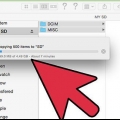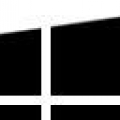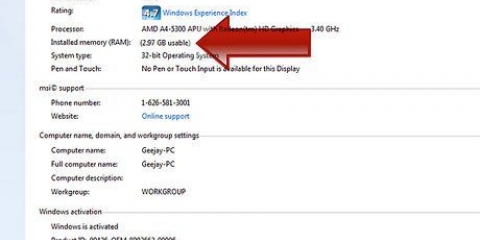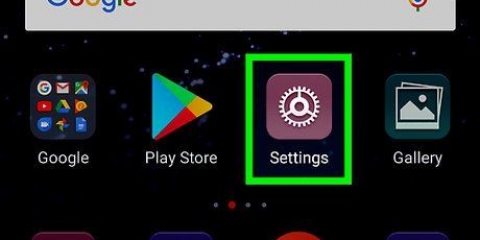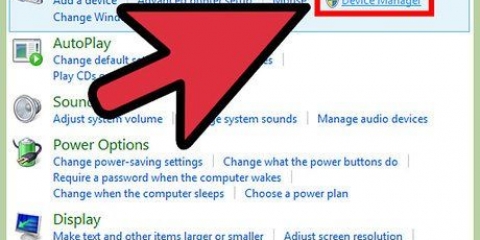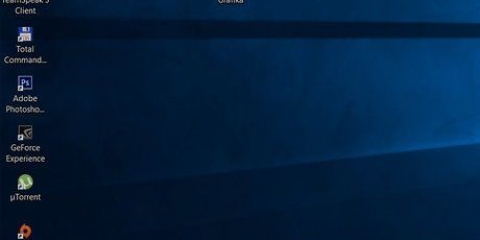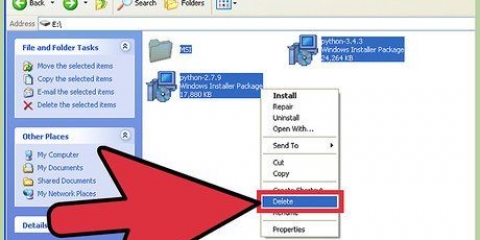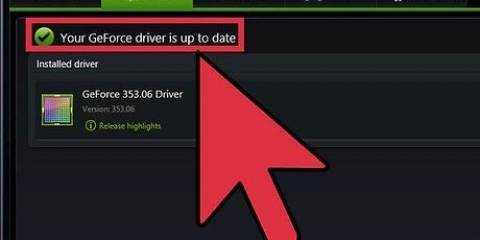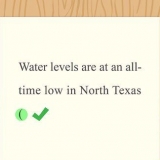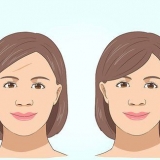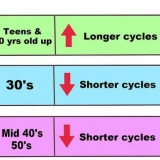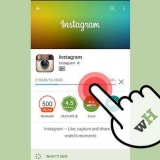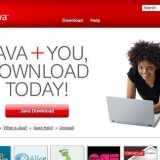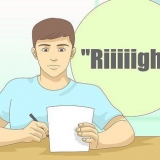Recuva - Dopo aver selezionato la posizione del disco rigido (in questo caso la scheda SD) e l`opzione "fotografie" selezionato, Recuva proverà a recuperare i tuoi dati in background. Consigliato per la maggior parte degli utenti. CardRecovery - Dopo aver impostato il programma, CardRecovery avvierà la scansione delle schede SD montate. Al termine del periodo demo, dovrai pagare per continuare a utilizzare i servizi. Foto Rec - Questo programma ha un`interfaccia semplice e sono necessarie alcune conoscenze di base sul programma del prompt dei comandi, quindi non è raccomandato per i principianti.

Se il tuo PC o Mac non dispone di uno slot SD, puoi farlo acquistare un lettore di schede SD che colleghi a una porta USB del tuo computer. Questi lettori di carte spesso non costano più di 10 euro. Potrebbe essere necessario autorizzare il computer a utilizzare la scheda SD prima di aprire la scheda.











Quando il prompt dei comandi ti chiede l`autorizzazione, premi accedere dare il permesso. Potresti ricevere un messaggio di errore con il testo "Impossibile aprire il volume per l`accesso diretto" dopo di te accedere premere. Questo messaggio indica che non è necessario riformattare l`unità (ovvero, l`unità non è danneggiata) o che l`unità è irreparabile. In alcuni casi, il messaggio di errore "Impossibile aprire il volume per l`accesso diretto" causato dalla formattazione del blocco antivirus. Disattiva temporaneamente l`antivirus e riprova.

Se il tuo Mac ha una scheda SD, la troverai sul lato (laptop) o sul retro (iMac). Con alcuni computer devi prima consentire l`utilizzo dei dischi tramite USB, altrimenti il tuo computer non riconoscerà la scheda. 







Riparare una scheda di memoria non funzionante
Contenuto
In questo articolo, ti insegneremo come recuperare foto o altri dati archiviati su una scheda di memoria non funzionante. Ti insegneremo anche come riformattare una scheda di memoria in modo da poter continuare a utilizzarla dopo che la scheda è stata riparata.
Passi
Parte 1 di 3: Recupero dei dati sulla tua carta

1. Smetti subito di usare la tua carta. Se viene visualizzato un messaggio di errore sulla fotocamera che legge "Errore della carta" o "Errore di lettura" o simili, spegnere la fotocamera e rimuovere la scheda. Se continui a provare la carta, le tue possibilità di recuperare i dati diminuiscono sempre più.

2. Cerca un programma con cui recuperare i dati. La tua carta potrebbe essere irrecuperabile, ma potresti comunque essere in grado di recuperare i dati su di essa. Ecco alcuni programmi gratuiti popolari che possono aiutarti a recuperare i dati:

3. Scarica e installa il programma di recupero dati selezionato. Lo fai andando alla pagina web del programma in questione, cliccando sul pulsante "Scarica" e quindi fare doppio clic sul programma di installazione scaricato.
La posizione del pulsante per scaricare il programma varia da sito a sito. Guarda nella parte superiore o laterale del sito web se non vedi subito il pulsante.

4. Inserisci la scheda di memoria nel tuo computer. La maggior parte dei PC ha uno slot sottile e rettangolare per le schede SD. Di solito si dice "SD" scritto accanto a. Nel caso di un laptop lo slot sarà probabilmente sul lato, su un normale computer puoi guardare vicino alle porte USB.

5. Apri il tuo programma di recupero dati. Troverai il programma dove l`hai installato.

6. Seguire le istruzioni sullo schermo. Di solito devi selezionare la scheda SD come posizione da scansionare e l`opzione "fotografie" controlla i criteri prima di poter iniziare a recuperare la scheda SD.
Al termine della scansione, ti verrà data la possibilità di recuperare o esportare le foto trovate in una posizione a tua scelta (ad es. il tuo desktop).
Parte 2 di 3: Riparazione di una scheda di memoria su Windows

1. Inserisci la scheda di memoria nel tuo computer. La maggior parte dei PC ha uno slot sottile e rettangolare per le schede SD. Di solito si dice "SD" prossimo. nel caso di un laptop lo slot sarà di lato, con un normale computer guardi vicino alle porte USB.
- Se il tuo PC non ha uno slot SD, puoi farlo acquistare un lettore di schede SD che colleghi a una porta USB del tuo computer. Questi lettori di carte spesso non costano più di 10 euro
- Potrebbe essere necessario autorizzare il computer a utilizzare la scheda SD prima di aprire la scheda.

2. clicca su⊞ vincere. Lo troverai nell`angolo in basso a sinistra dello schermo.

3. genere "Il mio computer" nel campo di ricerca. In Windows 8 e 10 viene chiamato "Questo PC" o "Il mio PC", ma con il termine di ricerca "Il mio computer" troverai il programma giusto per tutte le versioni di Windows.

4. premere↵ Entra. Ora la finestra diventa "Questo PC" aprire.

5. Guarda la sezione "Dispositivi e unità disco". È nella metà inferiore della finestra "Questo PC". Vedrai un disco etichettato "Sistema operativo (C:)" (questo è il tuo disco rigido principale) e qualsiasi unità collegata, inclusa la scheda di memoria.
Se non sai quale unità è la scheda di memoria, scollegare la scheda di memoria e vedere quale unità scompare dall`elenco. Ricordati solo di rimettere la carta prima di continuare.

6. Prendere nota della lettera della scheda di memoria. La lettera predefinita del disco rigido principale è "C", quindi la scheda di memoria è etichettata con una lettera diversa.

7. Premi contemporaneamente⊞ vincere e X in. Ora un menu di scelta rapida di Windows si aprirà sopra il pulsante di avvio nell`angolo in basso a sinistra dello schermo.
Puoi anche aprire il menu facendo clic con il pulsante destro del mouse Inizio spingere.

8. Fare clic su Prompt dei comandi (amministratore). Questo aprirà il programma Prompt dei comandi con il quale riformatteremo la scheda SD.
Puoi farlo solo se hai effettuato l`accesso con l`account amministratore del tuo computer.

9. generechkdsk m:/R in una finestra del prompt dei comandi. sostituire "m:" dalla lettera di unità della scheda di memoria (ad es. "e:"). Il "chkdsk"-la funzione verifica la presenza di errori nell`unità selezionata e quindi formatta le aree da riparare.
C`è solo uno spazio tra di loro "m:" e "/R".

10. premere↵ Entra. Ora il disco è controllato. Se il prompt dei comandi rileva problemi che possono essere riparati, verranno risolti immediatamente.

11. Rimuovi la tua scheda SD. Una volta completato il processo, puoi rimuovere la scheda SD dal computer e inserirla nella fotocamera senza alcun problema.
Parte 3 di 3: Riparazione di una scheda di memoria su un Mac

1. Inserisci la scheda di memoria nel tuo computer. Potresti essere tu è necessario acquistare un lettore di schede SD, perché non tutti i Mac hanno uno slot per schede SD.

2. Apri Finder. Questa è l`icona della faccia blu nel dock.

3. Fare clic su Vai. Questo è nella parte superiore della barra dei menu.

4. Fare clic su Utilità. Ora si aprirà la cartella Utilità.
Un altro modo per aprire la cartella Utilità è con la combinazione di tasti ⇧Cambio + ⌘ Comando + VOI.

5. Fare doppio clic su Utility Disco. Questo programma può essere riconosciuto da un disco rigido grigio con uno stetoscopio.

6. Seleziona la tua scheda di memoria. La tua carta dovrebbe essere visibile nella colonna di sinistra della sezione "Esterno".
Rimuovi la carta e reinseriscila nel computer se non la vedi.

7. Fare clic su Pronto soccorso su disco. Puoi riconoscere Disk First Aid dall`icona dello stetoscopio nella parte superiore della finestra.

8. Fare clic su Esegui. Se viene visualizzata una finestra pop-up che dice "Il tuo disco sta per fallire", quindi non è possibile riparare la scheda di memoria.

9. Attendi la riparazione della scheda di memoria. Quando ricevi il messaggio che il processo è completo, puoi rimuovere la scheda di memoria dal computer e reinserirla nella fotocamera.
Potresti ricevere il seguente messaggio: "L`attività figlio ha segnalato un errore". In tal caso, puoi riavviare il Mac e riprovare.
Consigli
- È possibile prevenire danni alla scheda di memoria in diversi modi. Non rimuovere mai la scheda mentre è in corso la scrittura o la lettura, non conservare nulla sulla scheda quando la batteria è scarica e, se possibile, spegnere il dispositivo prima di rimuovere la scheda.
- Le schede di memoria non durano per sempre. La memoria flash ha normalmente una durata compresa tra diecimila e dieci milioni di cicli di scrittura e cancellazione, quindi si consiglia di eseguire sempre il backup e la sostituzione della scheda ogni pochi anni, a seconda di quanto viene utilizzata la scheda.
- Al giorno d`oggi una nuova scheda SD da 8 GB costa meno di 10 euro.
Avvertenze
- Anche se la tua carta è riparabile, è meglio acquistare una nuova carta invece di riformattarla. Le schede che hanno causato problemi sono meno affidabili di una nuova scheda SD.
Articoli sull'argomento "Riparare una scheda di memoria non funzionante"
Condividi sui social network:
Simile
Popolare